终极指南:如何在 iPhone 上删除下载内容

在开始删除之旅之前,了解下载的文件在 iPhone 上的存储位置至关重要。默认情况下,iOS 将这些文件分类到特定的应用程序文件夹中。熟悉的位置包括文件应用程序、Safari 下载文件夹以及邮件、播客、iBooks 和 iTunes 等应用程序中的专用文件夹。
1.如何快速删除iPhone上的下载内容
EaseUS MobiMover – 无缝解决方案:
要快速删除 iPhone 上的下载内容,EaseUS MobiMover 被证明是一个可靠的盟友。以下步骤阐明了该过程:
第 1 步:将 iPhone 连接到计算机(Mac 或 PC)并启动 易我移动移动 。导航至“内容管理 > 联系人”。
步骤 2:在“联系人”部分中,单击“全选”以选择 iPhone 或 iPad 上的所有联系人。随后,单击“删除”以开始从设备中删除所有选定的联系人。
步骤 3:单击“是”确认删除。
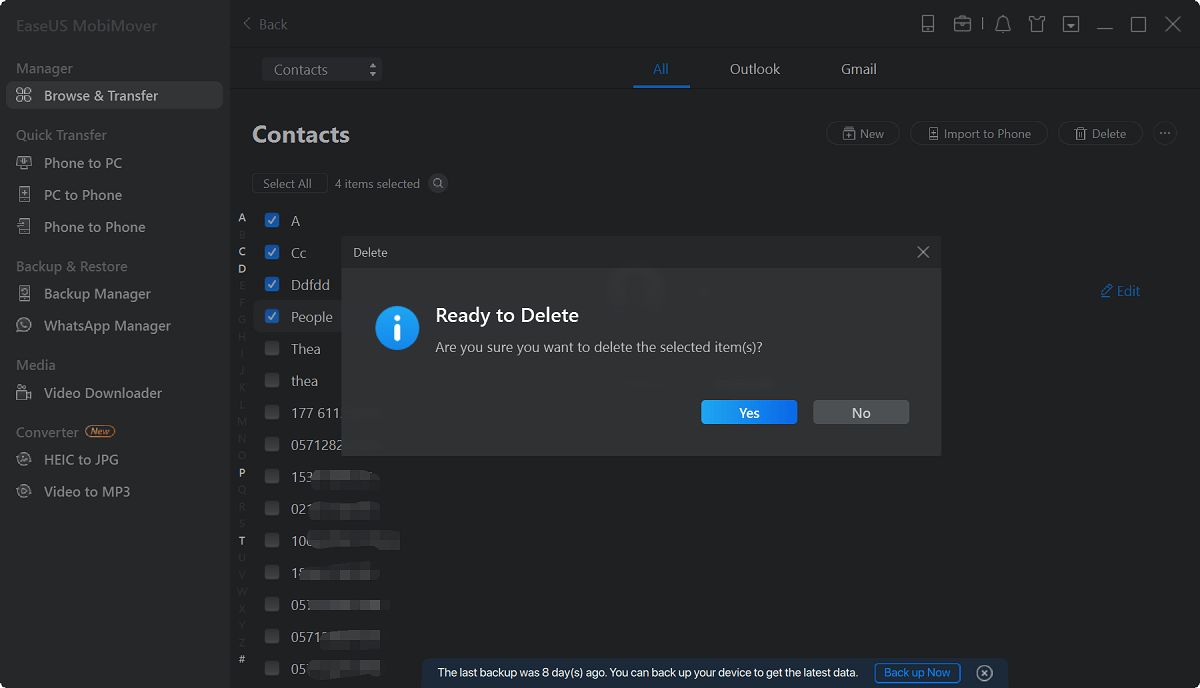
EaseUS MobiMover 促进高效的下载删除,特别是在联系人管理领域。
Dr.Fone – 数据橡皮擦 (iOS) – 释放性能:
为了获得快速且增强性能的下载删除体验,Dr.Fone – Data Eraser (iOS) 被证明是有用的。以下步骤将指导您完成整个过程:
步骤 1:安装软件,启动它,然后使用数字电缆将 iPhone 或 iPad 连接到计算机。选择“数据擦除”选项启动空间节省过程。
步骤 2:导航至软件界面上的“释放空间”功能,然后选择“删除大文件”。
第 3 步:该软件将扫描影响 iOS 设备性能的大文件。
步骤 4:查看检测到的大文件,然后点击“删除”按钮以释放设备上的宝贵空间。
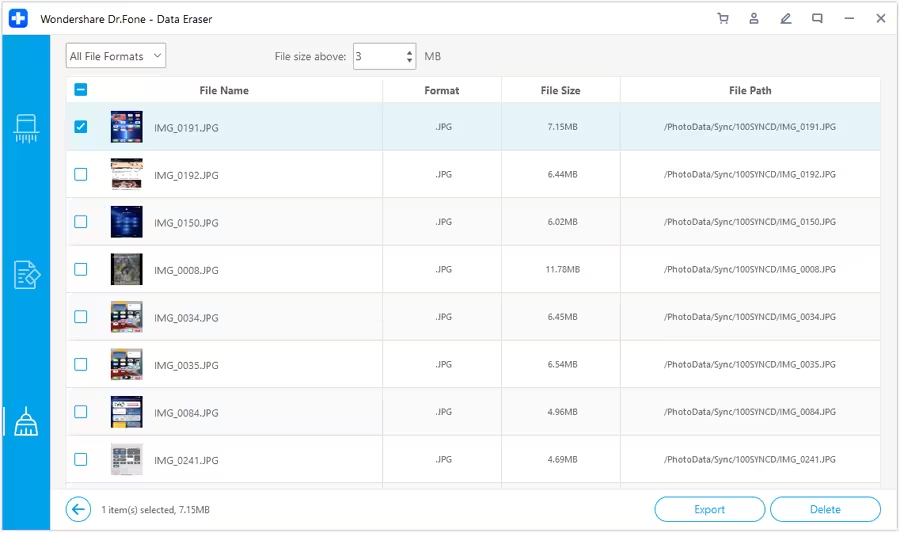
Dr.Fone 确保高效下载删除的简化流程,有助于整体性能提升。
2. 如何手动删除iPhone上的下载?
对于那些喜欢亲自动手的人来说,手动删除可以提供精细的控制。以下步骤阐明了手动过程:
第 1 步:打开“文件”应用程序并导航至“在我的 iPhone 上”。
步骤 2:找到您要删除的特定文件或文件夹。
步骤3:按住该项目,然后选择“删除”选项以确认删除。
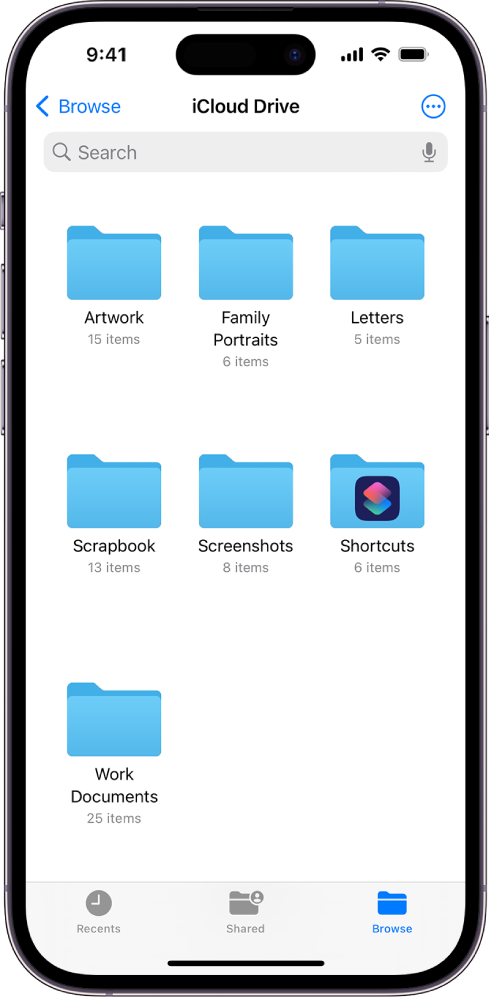
这种简单的手动方法使用户能够有效地管理和删除存储在 iPhone 或 iPad 内部存储中的文件。
附加下载删除指南
如何删除 iPhone 上下载的播客?
A。打开播客应用程序并导航至“我的播客”。
b. 选择要删除的下载内容的特定播客。
C。单击三点菜单图标可访问其他选项。
d. 点击“删除下载”并再次点击“删除下载”确认操作。
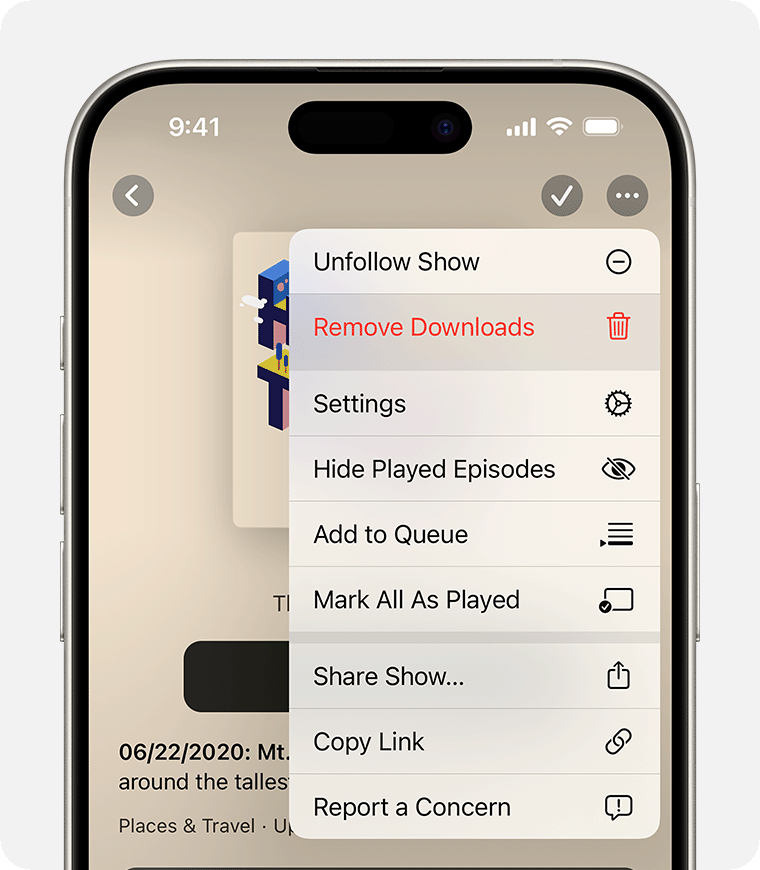
如何删除 iPhone 上的 Safari 下载?
A。打开您设备上的 Safari 应用。
b. 点击箭头图标即可访问您的下载列表。
C。对于单个下载,请单击要删除的每个文件旁边的“删除”按钮。
d. 或者,点击清除按钮一次删除所有下载的文件。
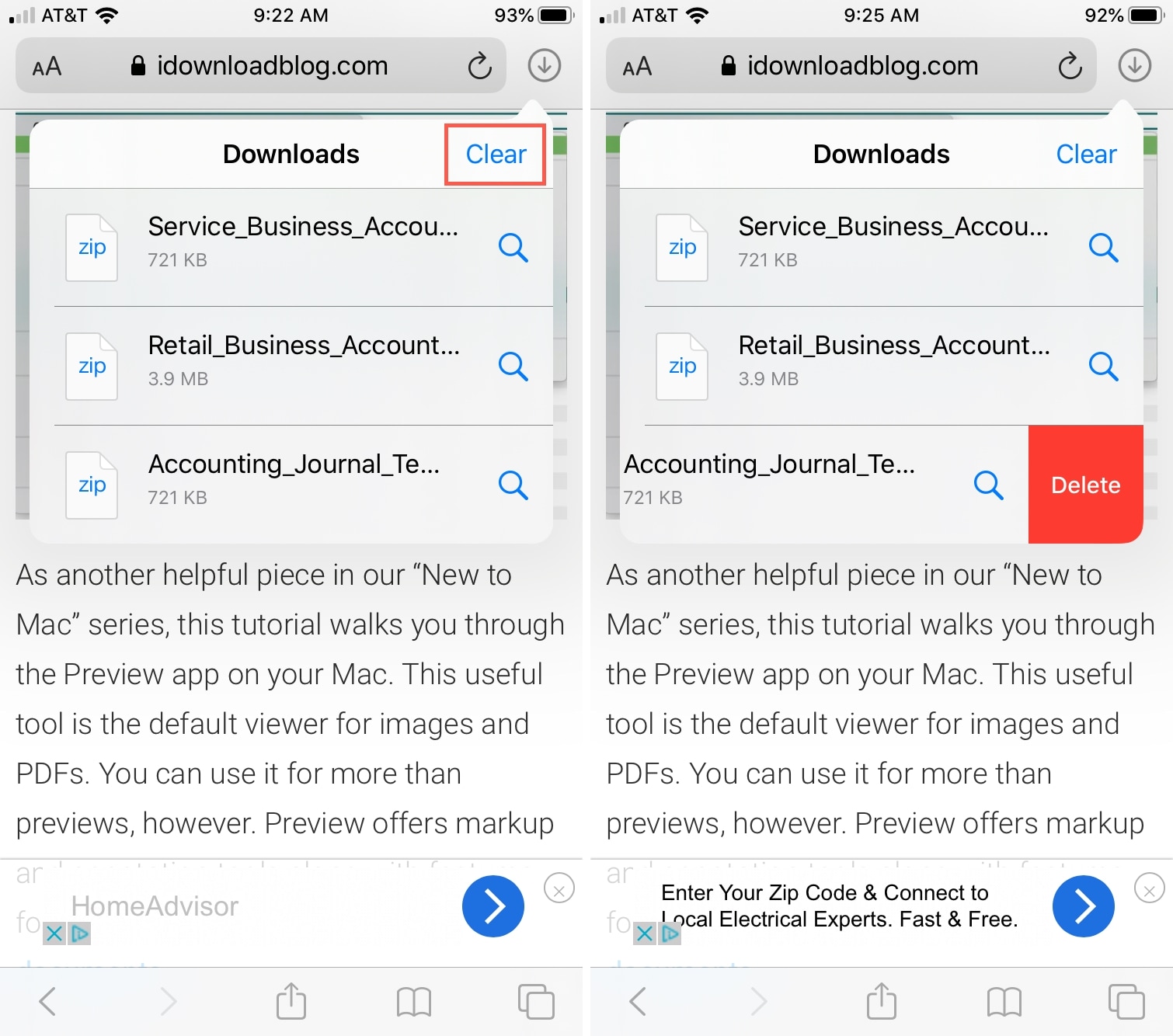
4. 最后的想法
有效管理和删除 iPhone 上的下载内容是优化设备性能和存储效率的一个重要方面。无论您喜欢内置设置、手动删除还是第三方应用程序的帮助,本指南都为不同的用户偏好提供了量身定制的解决方案。随着技术的发展,让自己掌握知识和工具来应对下载管理的复杂性,确保无缝且愉快的 iPhone 体验。
